Das Verständnis der Dateisystem-UUID (Universally Unique Identifier) ist eine wichtige Aufgabe eines Linux-Administrators. Jeden Tag werden auf einem Linux-Server Tonnen von Dateien generiert. Einige Dateien sind statisch; manche sind dynamisch. Einige Dateien sind temporär und andere dauerhaft. Unix-Skripting und Serverwartung erfordern auch die Fähigkeit, das Linux-Dateisystem gut zu verstehen. Als Linux-Administrator ist es wichtig, die Dateisystem-UUID Ihres Linux-Systems zu identifizieren, um die Dateien mit einem Server oder einer Datenbank zu verbinden und eine Fehlerbehebung auf höchster Ebene durchzuführen.
Ein Ingenieur, Theodore Yue Tak Ts'o, hatte eine Bibliothek namens . erstellt libuuidum alle Linux-Dateisysteme eindeutig zu identifizieren. Daher wird diese Bibliotheksdatei jetzt im UUID-System (Universally Unique Identifier) verwendet. Die UUID ist ein 128-Bit-Zahlensystem, das jede Datei mit einer eindeutigen Zufallszahl beschriften kann, damit ein Administrator seine Systemdateien anhand des Namens erkennen kann. In diesem Beitrag besprechen wir den Prozess zum Identifizieren der UUID des Linux-Dateisystems.
Universell eindeutige Kennung (UUID)
Die Dateisystemtabelle (fstab) ist der Ort, an dem alle Mount-Eigenschaften im usw Verzeichnis von Linux Wurzel. Wir können das sehen fstab Tabelle mit dem cat-Befehl im Terminal. In der Ausgabe finden wir die UUID unserer fstab Datei.
Die UUID wird in einem 32 hexadezimalen System vergeben, in fünf Teile geteilt und durch Bindestriche getrennt. Die Form einer UUID ist wie 8-4-4-4-12. Hier als Beispiel zeige ich die UUID von meinem fstab vom Terminal aus mit Katze Befehl.
$ cat /etc/fstab
Hier seht ihr meine fstab UUID wird zugewiesen als:
6661a91e-9ec4-4ce0-a969-242019ecc174

Hier sind aus den 32 Zeichen tatsächlich 36 Zeichen mit 4 Bindestrichen geworden. Wenn wir uns die Bildung von UUID genau ansehen, können wir die Struktur wie folgt sehen:
AAAAAAAA-BBBB-CCCC-DDDD-FFFFFFFFFFFF
Die Bildung der UUID enthält eine Zeitstempelvariation, die codierte MAC-Adresse und einige zufällig generierte Zahlen.
1. Identifizieren der Dateisystem-UUID in Linux von tune2fs Befehl
Das tune2fs ist ein Befehl in Linux, mit dem das Framework von Tunable-Dateien angepasst werden kann. Sie wissen vielleicht, dass Dateien unter Windows meistens in NTFS oder Fat32 erstellt werden, aber unter Linux werden Dateien in ext2-, ext3- oder ext4-Dateisystemen generiert. Wenn Sie die Variablen oder Parameter dieser Dateien ändern müssen, können Sie die tune2fs Befehl.
Das tune2fs ist ein mächtiger Befehl, der auch die aktuellen Dateieinstellungen Ihres Linux-Dateisystems ermitteln kann. Wenn Sie die Verwendungsdetails von . sehen möchten tune2fs, einfach eintippen tune2fs Im Terminal werden die Listen angezeigt, die von erstellt werden können tune2fs.
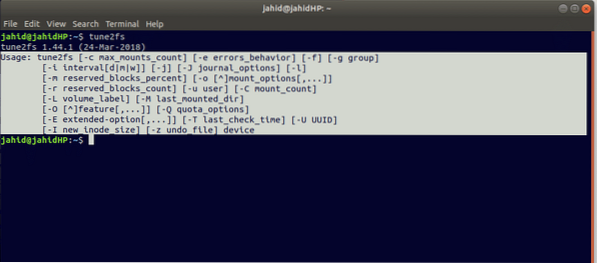
Lassen Sie uns die Dateisystem-UUID-Eigenschaften von my . sehen dev/sda1 Lage. Dazu müssen wir den folgenden Befehl im Terminal mit der eingeben tune2fs Befehl. Wenn Sie einen Fehler finden, wie, Berechtigung verweigert beim Versuch, /dev/sda1 . zu öffnen; Sie können den zweiten Befehl ausprobieren, der enthält sudo (Superuser tun).
$ tune2fs -l /dev/sda1 $ sudo tune2fs -l /dev/sda1

2. Identifizieren der Dateisystem-UUID nach blkid Befehl
Um die Blockgeräteattribute des Linux-Dateisystems zu bestimmen, können wir die Blockidentifikation verwenden(schwarz)Befehl im Terminal. Das blkid Befehl kann das identifizieren UUID und Detailinformationen des Linux-Dateisystems.
Lassen Sie uns die UUID des finden /dev/sda1 Lage. Dazu müssen wir den folgenden Befehl in das Terminal eingeben. Und in der Ausgabe finden wir die UUID, die Partitions-ID und den Typ des Treibers.
$ blkid /dev/sda1 /dev/sda1: UUID="3e7268c4-2b78-42eb-950c-b38d1451771d" TYPE="ext4" PARTUUID="eaef9435-01"
3. Identifizieren der Dateisystem-UUID in Linux von lsblk Befehl
Blockweise Listeninformationen, lsblk Befehl wird verwendet, um die detaillierten Informationen und die UUID des Dateisystems in Linux anzuzeigen. Das lsblk Der Befehl kann den Namen, den Gerätetyp, die Major-Minor-Gerätenummern, das Wechselgerät, den Mount-Punkt, die Größe des Geräts usw. anzeigen.
$ sudo lsblk

4. Bestimmen der UUID der Festplattenpartition in Linux von udevadm Befehl
Userspace-Gerätemanager-Administrator oder kurz, udevadm ist ein Befehl, der in Linux verwendet wird, um die Laufzeit- und Kernel-Ereignisse einer Datei zu identifizieren. Laufzeitinhalte sind den Prozessen zugeordnet, die innerhalb des Geräts durchlaufen. Normalerweise sind diese Dateien temporär. Das udevadm Befehl kann Dateiinformationen aus der Datenbank sammeln, jede Aktion unter einem administrativen Benutzer auslösen, die udev Daemon, überwachen Sie den Kernel und testen Sie ein Ereignis.
Lassen Sie uns den Status der entfernbaren Datei auf dem Terminal überprüfen mit udevadm, wir können den folgenden Befehl in das Terminal eingeben.
$ udevadm-Monitor
Und der Monitor druckt die empfangenen Ereignisse für:
UDEV - das Ereignis, das udev nach der Regelverarbeitung aussendet KERNEL - das Kernel-uevent
Wenn wir nach dieser Phase einen Wechseldatenträger einsetzen, wird der Festplattenstatus im Terminal gedruckt print. Die Ausgabe wird wie das Bild unten aussehen.
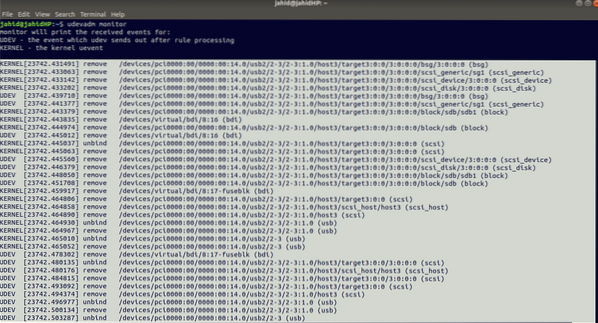
Wir können auch Trigger-Aktionen verwenden unter udevadm Befehl. Hier ist ein Beispiel.
$ udevadm trigger --verbose --dry-run --type=devices --subsystem-match=scsi_disk /sys/devices/pci0000:00/0000:00:14.0/usb2/2-3/2-3:1.0/host3/target3:0:0/3:0:0:0/scsi_disk/3:0:0:0 /sys/devices/pci0000:00/0000:00:1f.2/ata1/host0/target0:0:0/0:0:0:0/scsi_disk/0:0:0:0
5. Identifizieren der UUID der Festplattenpartition nach dumpe2fs Befehl
Das dumpe2fs Befehl wird verwendet, um die Blockgröße, Superblock-Informationen eines Dateisystems zu identifizieren. Wenn Sie Ihren Superblock auf einem Dateisystem verlieren, verlieren Sie den Zugriff auf dieses Dateisystem. Das dumpe2fs Der Befehl kann bestimmen, wo die Datei gemountet ist, die UUID des Dateisystems, die magische Zahl des Dateisystems, die Flags des Dateisystems, das Fehlerverhalten, den Typ des Dateisystem-Betriebssystems, freie Blöcke, die Größe der Flex-Blockgruppe und vieles mehr.
Lassen Sie, wenn wir die ausführen wollen dumpe2fs Befehl über den Standort von sda1 In unserem Linux-Dateisystem müssen wir nur den folgenden Befehl in das Terminal eingeben.
$ sudo dumpe2fs /dev/sda1
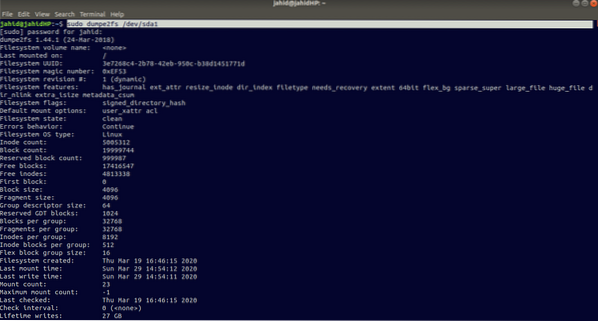
Sie können auch überprüfen, dumpe2fs Version Ihres Linux-Rechners.
$ sudo dumpe2fs -V [sudo] Passwort für jahid: dumpe2fs 1.44.1 (24.03.2018) Verwenden der EXT2FS-Bibliothek Version 1 version.44.1 jahid@jahidHP:~$
6. Identifizieren der Dateisystem-UUID in Linux von hwinfo Befehl
Hardware-Informationen oder kurz die hwinfo Befehl ist ein sehr professioneller Befehl, um die Dateisystem-UUID von Linux zu identifizieren. Es wird verwendet, um den Zustand und die Gesundheit des Systems zu überwachen. Dieser Befehl kann Informationen aus der Hardware extrahieren. Es kann Informationen von Festplatte, Monitor, Tastatur, Maus, Netzwerkkarte usw. sammeln.
Das hwinfo Befehl ist nützlich, um die Dateiversion zu bestimmen, in die Protokolldatei zu schreiben, die Partitionsinformationen, Netzwerkkarteninformationen, CPU-Informationen, Informationen zur Systemhardware usw. Sie können installieren hwinfo in Ihrem Linux-Rechner mit den folgenden Befehlen.
- Für Ubuntu:
$ sudo apt-get install hwinfo $ sudo apt install hwinfo
- Für Arch-Linux:
$ sudo pacman -S hwinfo
- Für RHEL/CentOS:
$ sudo yum installiere hwinfo
- Für openSUSE Leap:
$ sudo zypper installiere hwinfo
Jetzt, nach der Installation von hwinfo abgeschlossen ist, können Sie die folgenden Befehle in Ihrem Terminal ausführen, um die Hardwareinformationen zu identifizieren.
$ sudo hwinfo $ sudo hwinfo --all $ sudo hwinfo --short $ sudo hwinfo --block --short $ sudo hwinfo --cpu $ sudo hwinfo --network $ sudo hwinfo --netcard $ sudo hwinfo --disk $ sudo hwinfo --partition $ sudo hwinfo --usb $ sudo hwinfo --memory $ sudo hwinfo --pci $ sudo hwinfo --log hwinfo.TXT
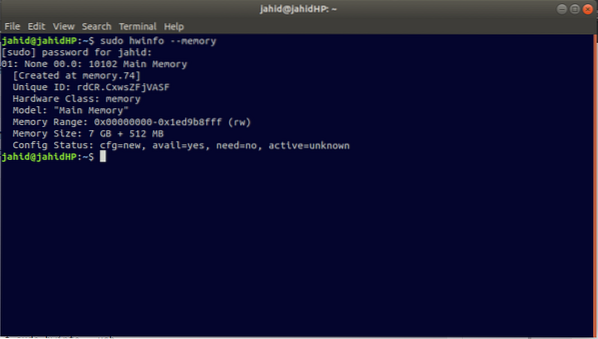
7. Identifizieren der Dateisystem-UUID nach uuid Befehl
Mit dem Befehl Universally Unique Identifier (UUID) in Ihrem Linux-Dateisystem können Sie den Dateinamen, die Dateiversion, die Dateianzahl, das Dateiformat und die eindeutige ID-Nummer der Datei ermitteln number.
Wenn auf Ihrem Linux-System die UUID nicht installiert ist, können Sie den folgenden Terminalbefehl versuchen, um die UUID zu installieren.
$ sudo apt install uuid
Um die UUID-Informationen Ihres Dateisystems zu erhalten, führen Sie diesen Befehl in Ihrem Terminal aus.
$ ls -lh /dev/disk/by-uuid/
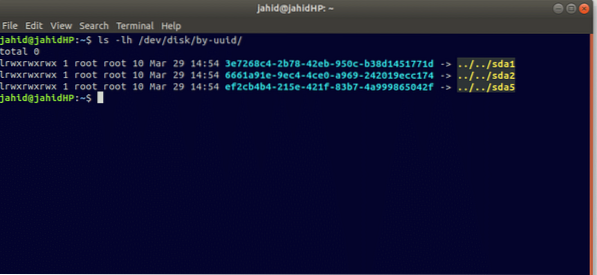
Abschließende Gedanken
Linux unterhält eine Hierarchie des Dateisystems. In dem gesamten Beitrag habe ich versucht, Ihnen die Methoden zum Identifizieren der Dateisystem-UUID in Linux und zum Einstieg in den Dateisystemfluss vorzustellen. Wir haben diskutiert, was UUID ist und wie wir die UUID von Dateisystemen mit verschiedenen Methoden identifizieren können. Einige Terminalbefehle werden oben im Beitrag erwähnt, um den Dateistatus und die Laufzeit zu bestimmen. Bei einigen Befehlen und Methoden geht es darum, die Hardwaretypen zu identifizieren.
Ich habe versucht, die Methoden zu finden, die ich verwendet habe, um das Dateisystem in Linux zu überprüfen. Es ist möglich, dass ich vergesse, einige Punkte zu erwähnen. Es wird sehr geschätzt, wenn Sie in das Kommentarfeld schreiben, was ich vermisst habe. Sie können auch Ihre Kommentare zu diesem Beitrag schreiben. Und vergiss nicht, diesen Beitrag in den sozialen Medien zu teilen, damit deine Linux-Geek-Freunde diesen Beitrag lesen können.
 Phenquestions
Phenquestions



